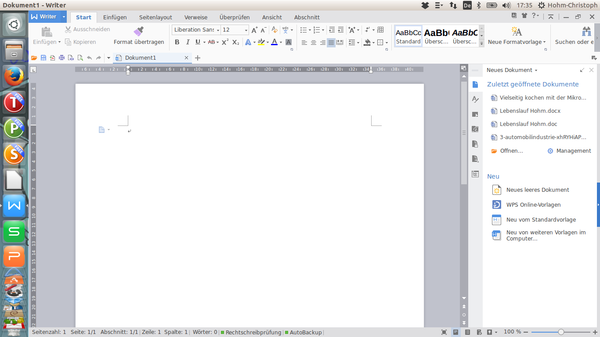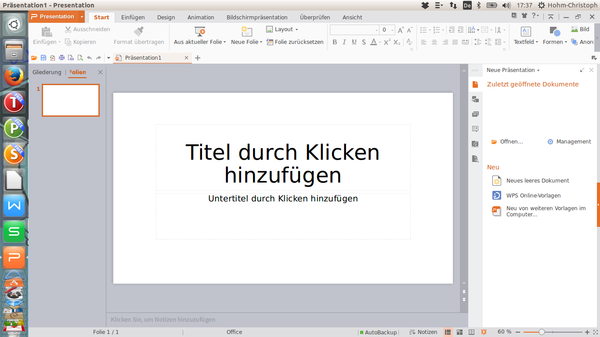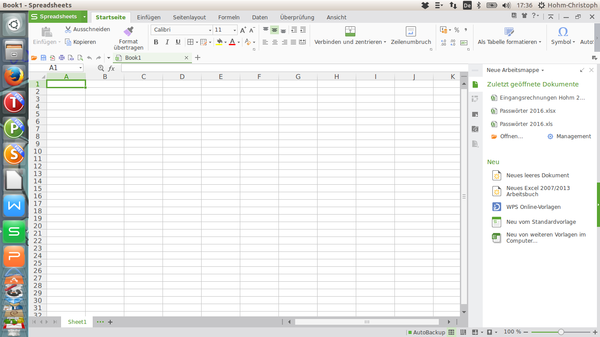WPS Office
Aus Ubuntu-Forum Wiki
Inhaltsverzeichnis |
1 Allgemeines
WPS Office ist ein umfangreiches Office-Paket, seit kurzem verfügbar in einer kostenfreien Linuxversion mit Alpha-Status. Diese ist, abweichend von den für Windows, IOS und Android erhältlichen Versionen des chinesischen Unternehmens Kingsoft, ein Communityprojekt. Es existieren folgende 3 Grundbausteine:
Writer für Textverarbeitung / Alternative zu "Writer" der LibreOffice-Suite oder "Microsoft-Office Word"
Presentations für Präsentationen / Alternative zu "Impress" der LibreOffice-Suite oder "Microsoft-Office Power Point"
Spreadsheets für Tabellenkalkulation / Alternative zu "calc" der LibreOffice-Suite und "Microsoft-Office-excel"
Systemvoraussetzungen:
CPU: Pentium III 450 MHz oder höher
Festplattenplatz: zirka 250 MB (Vollinstallation)
Arbeitsspeicher: ab 250 MB
Funktionalität:
Angelehnt an den hohen Verbreitungsgrad der Office-Suiten von Microsoft verfügt WPS-Office über eine gute Kompatibilität zu dessen Dateiformaten, aktuelle wie ältere. Keine Unterstützung findet derzeit allerdings der OpenDocument-Standard. Ein PDF-Konverter hingegen ist vorhanden. Deutsche Sprachpakete und Rechtschreibprüfung ist verfügbar muss aber separat eingerichtet werden.
2 Installation
---------- Warnung: Fremdpakete können das System gefährden! ----------
Dieser Artikel basiert auf der getesteten Version 10.1.05503. Nach Angaben der Entwickler handelt sich hier um eine Alpha-Version. Über die Seite Downloads kann normalerweise die Datei zur Installation für Debian basierende Systeme, wie Ubuntu, heruntergeladen werden. Diese enthält die Endung ".deb". Nach dem Download (ca. 80 MiB Downloadgröße) muss sie anschließend noch manuell installiert werden. Die Installation erfolgt in den Ordner /opt/kingsoft/wps-office/.
Mit dem Gdebi-Installationsmanager für .deb-Pakete kann in allen Ubuntuversionen bequem installiert werden. Aktuell ist er aber nur noch bei Lubuntu vorinstalliert und muss bei den anderen *buntus nach installiert werden. Pakete zur Installation:
sudo apt-get install gdebi
oder für Kubuntu/KDE
sudo apt-get install gdebi-kde
Zur Installation benötigt der Benutzer "Root-Rechte".
3 Konfiguration
Die einzelnen Komponenten sind nach Programmstart via
- WPS Writer
- WPS Presentation
- WPS Spreadsheets
aufrufbar. Alternativ kann man die Befehle wps, wpp und et verwenden. Beim ersten Programmstart müssen die Lizenzbedingungen (EULA) akzeptiert werden. Den Orginal-Lizenztext findet man unter Licenses und dieser kann mit Libre Office geöffnet werden, ist aber ebenfalls auf Englisch. Direkt nach der Installation sollte die deutsche Menü-Sprache eingerichtet werden. Dazu wählt man im Menüband rechts oben das Icon "Sprache wechseln" aus. Hier wählt man nun das Gebietsschema Deutsch (Deutschland) aus. Im Original nach der Installation ist das Menüband komplett auf englisch eingestellt. Das dazugehörige deutsche Wörterbuch lädt man im Bereich download/dicts herunter. Es muss vom Benutzer selbstständig gepflegt werden, da es zunächst anfangs Schwierigkeiten mit dem Wörterbuch geben kann. Das Office unterstützt derzeit noch keine automatische Silbentrennung. Die Wörter müssen manuell getrennt und ebenfalls im Wörterbuch mit aufgenommen werden, da sie ansonsten als Fehler dargestellt werden.
4 Anwendung
WPS Office läuft aktuell unter allen gängigen Linux-Distributionen:
- Kompatibel mit Fedora, CentOS, OpenSUSE, Ubuntu, Mint, Knoppix und weiteren
- Unterstützt sowohl 32- als auch 64-Bit-Systeme
Getestete Versionen:
- Ubuntu 16.04 Xenial Xerus
- Ubuntu 14.04 Trusty Tahr
5 Tipps
WPS Office und Open Dokument Format
Derzeit verfügt die erste Version von WPS Office 2016 keinen Filter, um Open Dokumente zu lesen. Libre Office muss Open Dateien erst in das Microsoft Format exportieren, dann kann man diese in dem neuen Office weiter bearbeiten. Es besteht die Möglichkeit auszuwählen, in welchem Datei-Format gespeichert werden soll.
Zahlenformate
Durch die starke Anlehnung an die englische Ausgangssprache liest WPS Office nur die englischen Formate. Dies ist vor allem in Writer von Interesse. Es kann z. B. beim Datum nur die internationale Form "JJJJ-MM-TT" bspw. 2016-06-12 automatisch aktualisiert werden. In Spreadsheets müssen die deutsche Währung und die anderen Zahlenformate über Benutzerdefiniert vom Benutzer selbstständig eingepflegt werden.
Festverwaltung via Tabs
Aufgrund des neuen, verbesserten Menüband ist es möglich direkt zwischen Dokumenten zu wechseln. Diese werden unter dem Menüband bzw. unter dem Lineal (sofern es sichtbar ist) angezeigt. Diese können direkt aufgerufen werden, sobald mehr als ein (z. B. 2-3 Dokumente) Dokument geöffnet ist.
Die klassischen Menüs & verschiedene Designs
WPS Office ist als aktuell einziges Office in der Lage, sein Aussehen durch den Benutzer zu verändern. Links oben im farbigen Programmbalken mit einem kleinen schwarzen Pfeil, können beim drauf klicken, die versteckten klassischen Menüs angezeigt werden. Die Ribbon-Oberfläche bietet verschiedene Gruppen mit Symbolen an. Über einen Klick auf ein kleines Quadrat unterhalb des letzten Symbols in einer Gruppe, kann das Hauptmenü der Register geöffnet werden.
Wer statt den neuen Ribbons lieber die alten Menüs und Symbolleisten verwenden will, kann in dem Menüband rechts oben auf das 2. Symbol von links "UI wechseln" (sieht aus wie ein kleines T-Shirt) klicken. Hier kann man dem Office ein anderes Aussehen verleihen. Die Design-Veranstaltung bietet fünf verschiedene Möglichkeiten an. Nach dem Neustart des Programms, übernimmt WPS Office den Look.
Rechtliches
WPS Office ist damit ein neues, aber unfreies Büroprogramm, es müssen keine Lizenzen verwaltet werden, der Quellcode ist aber nicht offengelegt wie bei LibreOffice.